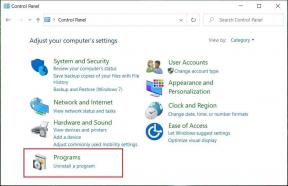Топ 8 начина да поправите Дисцорд који не ради на Ви-Фи-ју
Мисцелланеа / / July 03, 2023
Дисцорд-ова популарност је порасла у последњих неколико година. То је пожељна платформа за школске заједнице, играче и мала предузећа да остану у контакту и беспрекорно деле ажурирања. Међутим, Дисцорд искуство није савршено. Многи су се жалили на Дисцорд поруке се не учитавају, нетачни резултати претраге, а апликација не ради на Ви-Фи. Ево најбољих начина да поправите да Дисцорд не ради преко Ви-Фи-ја.

Можда ћете пропустити нове поруке или ажурирања када Дисцорд престане да ради на Ви-Фи. Проблем може бити повезан са рутером, Дисцорд серверима, апликацијом за грешке или антивирусним софтвером треће стране. Тешко је одредити проблем на одређени фактор. Хајде да решимо проблеме са коришћењем Дисцорд-а преко Ви-Фи мреже.
1. Проверите са школским властима
Као што смо споменули, Дисцорд је прилично познат међу тинејџерима. Међутим, ваше школске власти могу блокирати такве услуге преко Ви-Фи мреже како би спречиле злоупотребу друштвених медија током сати учења. У том случају, не можете да приступите друштвеним апликацијама као што су Фацебоок, Твиттер, Инстаграм, Дисцорд и Снапцхат преко школског Ви-Фи-ја.
Исто можете потврдити и код школских власти. Можете да користите мобилне податке или истражите другу Ви-Фи мрежу да бисте приступили свом Дисцорд налогу.
2. Поново покрените рутер и покушајте поново
Ако ваш кућни или канцеларијски рутер не функционише исправно, не можете да приступите Дисцорд-у и другим апликацијама на Ви-Фи мрежи. Можете искључити рутер, извадити утикач и сачекати неколико минута. Повежите рутер са извором напајања и покушајте да приступите Дисцорд-у.

Ако је ваш рутер застарео, ажурирајте фирмвер на најновију верзију. Можете проверити АСУС или Званична документација ТП-Линк-а да бисте довршили процес ажурирања фирмвера.
3. Проверите статус Дисцорд сервера
Када се Дисцорд сервери суоче са прекидом рада, не можете да приступите својим заједницама или каналима нити да започнете разговор. Можете користити Довндетецтор или посетите званичну веб локацију статуса Дисцорд сервера да бисте потврдили.
Статус Дисцорд-а можете проверити до 90 дана. Ако приметите честе црвене траке, немате друге опције осим да сачекате да Дисцорд реши проблем.
4. Проверите мрежну везу
Дисцорд аутоматски ажурира своје десктоп апликације у позадини. Ако имате проблема са мрежном везом на свом Мац-у или Виндовс-у, апликација се заглави само у процесу ажурирања. Не можете да приступите својим Дисцорд серверима и каналима.
Требало би да се повежете на Ви-Фи мрежу велике брзине на свом Мац-у и десктопу и покушајте поново. Ако се проблем настави, прочитајте наш посвећени пост да бисте га решили Проблеми са Ви-Фи мрежом на Виндовс-у и Мац.
5. Обришите Дисцорд кеш
Дисцорд прикупља кеш меморију у позадини да би побољшао време учитавања и перформансе апликације. Када прикупи оштећену кеш меморију, можете се суочити са проблемима када користите Дисцорд преко Ви-Фи-ја.
Можете прочитати наш посвећени пост да бисте научили обришите Дисцорд кеш на иПхоне, Андроид, Виндовс и Мац.
6. Поново инсталирајте Дисцорд
Не можете да ажурирате Дисцорд када не ради на Ви-Фи. Морате поново да инсталирате апликацију и покушајте поново. Ево шта треба да урадите.
Мац
Корак 1: Отворите Финдер на Мац-у. Изаберите Апликације са бочне траке.
Корак 2: Кликните десним тастером миша на Дисцорд и изаберите Премести у канту и потврдите своју одлуку.

Корак 3: Идите у Мац Апп Сторе и поново преузмите апликацију. Пријавите се са детаљима свог Дисцорд налога и приступите својим разговорима и серверима.
Виндовс
Корак 1: Притисните Виндовс + И пречицу на тастатури да бисте отворили Подешавања. Изаберите Апликације са бочне траке.
Корак 2: Отворите инсталиране апликације.

Корак 3: Померите се до Дисцорд и кликните на мени са три хоризонталне тачке поред њега. Изаберите Деинсталирај.

4. корак: Инсталирајте Дисцорд из Мицрософт продавнице на Виндовс-у.
7. Онемогућите режим уштеде података
Дисцорд не ради на Ви-Фи-ју може бити због активног режима ниске количине података на радној површини или Мац-у. Ево како то можете да онемогућите.
Мац
Корак 1: Кликните на икону Аппле у горњем левом углу и отворите Подешавања система.

Корак 2: Идите на Ви-Фи мени и отворите Ви-Фи детаље.

Корак 3: Онемогућите прекидач режима ниске количине података.

Виндовс
Ако је одређена Ви-Фи мрежа подешена као ограничена веза, неке апликације као што је Дисцорд могу радити другачије како би смањиле потрошњу података.
Корак 1: Притисните Виндовс + И пречицу на тастатури да бисте отворили апликацију Подешавања.
Корак 2: Изаберите Мрежа и интернет и отворите Ви-Фи мени.

Корак 3: Отворите детаље о Ви-Фи-ју и онемогућите преклопник везе са мерењем.

8. Користите мобилну приступну тачку на радној површини
Када ниједан од трикова не успе, време је да користите своје мобилне податке као интернет приступну тачку на свом Мац или Виндовс лаптопу. Можете омогућити личну приступну тачку на свом телефону, повезати се са лаптопом и поново користити Дисцорд.
Приступите свом Дисцорд налогу
ИТ администратор ваше компаније је можда ставио Дисцорд на црну листу на Ви-Фи мрежи. То може бити један од разлога зашто Дисцорд не ради када је повезан на Ви-Фи. Који трик ти је успео? Поделите своје налазе у коментарима испод.
Последњи пут ажурирано 12. јуна 2023
Горњи чланак може садржати партнерске везе које помажу у подршци Гуидинг Тецх. Међутим, то не утиче на наш уреднички интегритет. Садржај остаје непристрасан и аутентичан.

Написао
Парт је раније радио у ЕОТО.тецх покривајући вести о технологији. Тренутно ради као слободњак у Гуидинг Тецх-у и пише о поређењу апликација, упутствима, софтверским саветима и триковима и зарони дубоко у иОС, Андроид, мацОС и Виндовс платформе.